作为Linux用户,有时了解您在系统上运行的是32位还是64位版本的Ubuntu变得非常重要。出现了有关如何检查操作系统(OS)以及基础CPU的体系结构的问题。
本教程将为您回答以下问题:
- 我运行的是32位Ubuntu还是64位版本的Ubuntu?
- 我是否在32位CPU架构上运行32位Ubuntu?
- 一种我在64位CPU架构上运行32位Ubuntu?
要么
- 我是否在64位CPU架构上运行64位Ubuntu?
首先,让我们首先了解32位和64位对CPU的含义。在90年代初,处理器曾经带有32位规范。这意味着数据总线具有一次传输32位数据的能力。随着硬件技术的进步,数据总线的容量得到了提高,现在它们一次可以传输64位数据。这些被称为64位处理器。这些快速处理器的性能是其前代处理器的两倍。
32位处理器只能支持32位操作系统,而在64位体系结构上,您可以同时运行32位和64位OS。为了充分利用改进的硬件技术(64位CPU),最好使用64位版本的OS(在本例中为64位Ubuntu OS)。
如何检查您使用的是32位还是64位Ubuntu?
Ubuntu提供了两种方法来检查操作系统的风格:
- 使用Ubuntu GUI
- 使用Ubuntu终端
注意:我们正在Ubuntu 18上运行本教程。
使用图形界面
为了测试您运行的是32位还是64位Ubuntu操作系统:
- 通过以下两种方式打开系统设置:
- 点击屏幕右上方的向下箭头下拉菜单。将打开以下窗口:
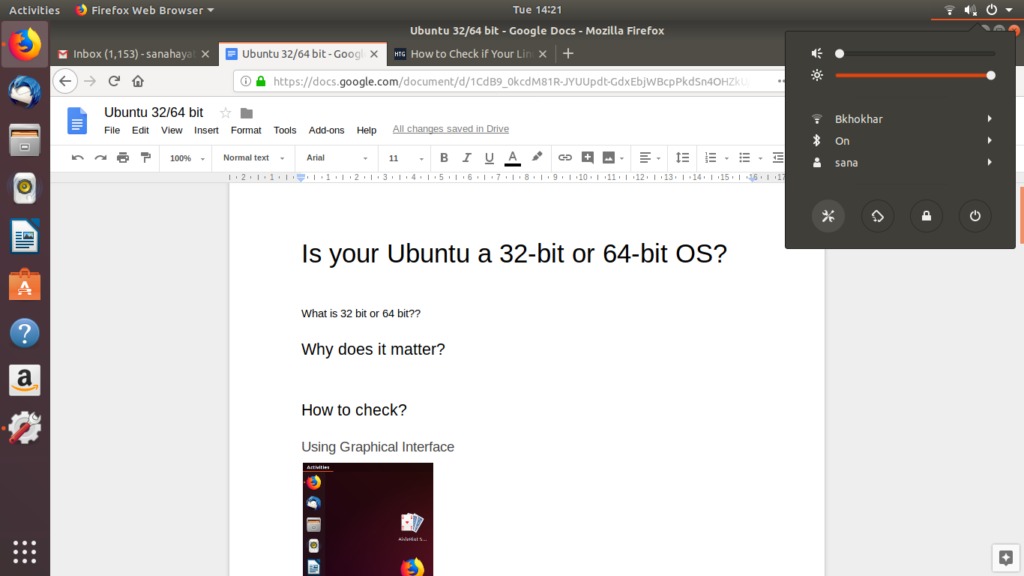
现在,单击窗口左下角的设置按钮。
要么
- 从Ubuntu应用程序菜单打开“设置”应用程序,如下所示:

将打开以下“设置”窗口,以选项卡形式显示各种系统设置。打开的默认选项卡是Wi-Fi。广告
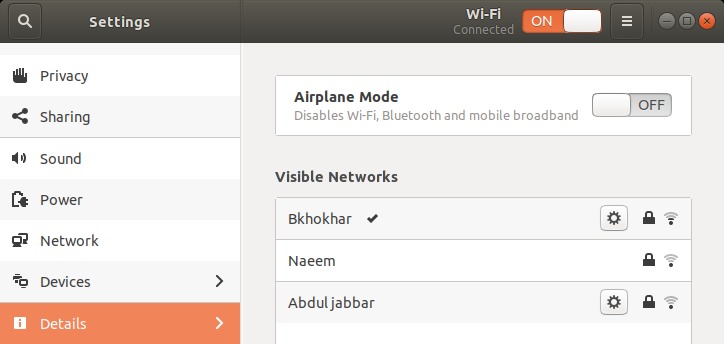
- 单击左侧面板中的“详细信息”选项卡。
以下“详细信息”选项卡将在“设置”窗口中打开,并在右侧面板中显示“关于详细信息”,如下所示:
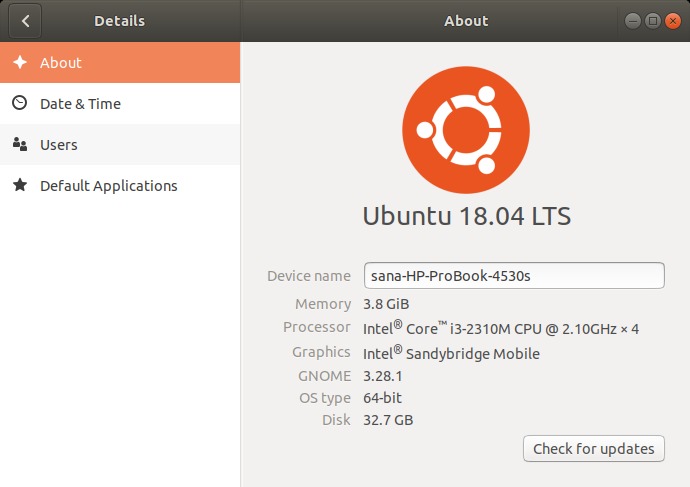
在这里,您将能够看到系统详细信息,包括操作系统类型。该字段告诉您使用的是32位还是64位操作系统。
注意:请注意,此窗口将不提供有关CPU的基础体系结构的任何信息。为了查看,您将需要使用命令行(终端)
使用命令行
您还可以通过命令line-the Terminal测试Ubuntu OS的风格。
- 打开终端。
- 使用以下命令从文件sysfs和/proc /cpuinfo获取CPU详细信息:
$ lscpu
此命令将显示以下输出:
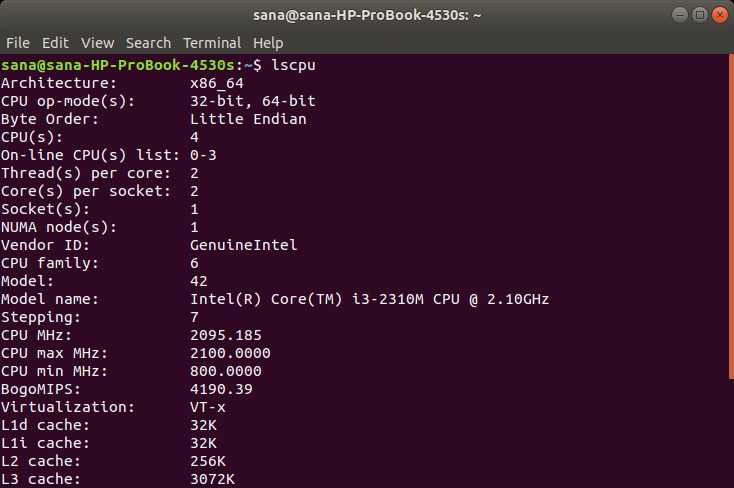
以下条目对于您检查OS的类型和CPU的体系结构很重要:
建筑:此项向您介绍了CPU的体系结构。x86_32表示您拥有32位处理器,x86_64位表示您具有64位处理器。在上面的输出中,您可以看到它是一个64位CPU。
您还可以使用以下命令仅显示CPU的体系结构:
$拱
CPU op-mode(s):此项向您介绍了系统上运行的Ubuntu的风格。32位表示您正在运行32位Linux操作系统,32位,64位表示您正在运行64位操作系统。在上面的输出中,您可以看到“ 32位,64位” op-modes,因为64位的CPU体系结构可以同时运行这两种形式。
现在您可以确切地知道您所使用的Ubuntu风格和CPU架构!
